4D v12.4
Datensätze drucken
 Datensätze drucken
Datensätze drucken
Sie können die Datensätze Ihrer Tabellen jederzeit drucken. Dazu verwenden Sie Formulare in der Anwendung.
In der Anwendungsumgebung verwenden Sie zum Drucken in der Regel Schaltflächen oder eigene Menüs. Die Datensätze werden in dafür vorgesehenen Formularen gedruckt. Über die Befehle der 4D Programmiersprache im Kapitel Drucken können Sie eigene Druckprozesse einrichten.
In der Designumgebung ermöglicht 4D, einen oder mehrere Datensätze zu drucken oder ein bestimmtes Formular zum Drucken festzulegen. Sie können eine Liste von Datensätzen (Bericht) oder Datensätze einzeln drucken.
4D druckt die Datensätze der aktuellen Auswahl. Legen Sie die aktuelle Auswahl mit der Untermenge von Datensätzen fest, die Sie drucken wollen. Wenn Sie wollen, dass der Bericht die Datensätze in einer bestimmten Reihenfolge auflistet, müssen Sie die aktuelle Auswahl vor dem Drucken sortieren.
Um Datensätze zu drucken:
- Wählen Sie im Anzeigefenster der Datensätze die entsprechenden Datensätze aus.
- (Optional) Sortieren Sie die Datensätze.
Dieser Schritt ist zwingend, wenn Sie Datensätze in einem Bericht mit Umbrüchen drucken. In diesem Fall müssen Sie die Datensätze mindestens eine Ebene mehr sortieren als Umbruchebenen im Bericht vorhanden sind. Weitere Informationen dazu finden Sie im Abschnitt Formulare für gedruckte Berichte.
- Wählen Sie im Menü Datei/Ablage den Befehl Drucken. Auf dem Bildschirm erscheint folgendes Dialogfenster:
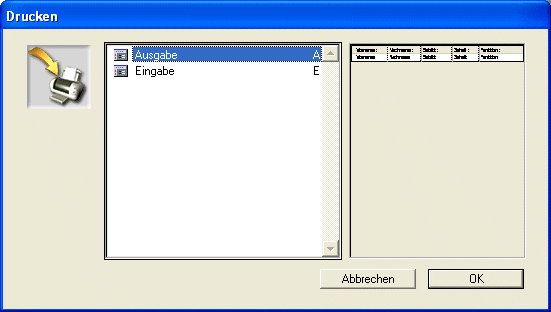
- Wählen Sie das entsprechende Formular. Klicken Sie auf ein Formular, erscheint eine Vorschau im rechten Bereich
- Klicken Sie auf die Schaltfläche OK.
4D zeigt das Dialogfenster für die Seiteneinstellung des ausgewählten Druckers. Wählen Sie die gewünschten Einstellungen und klicken auf die Schaltfläche OK. 4D zeigt den Druckdialog für den Drucker, den Sie im Druckmanager ausgewählt haben. Wollen Sie den Bericht erst auf dem Bildschirm ansehen, klicken Sie auf das Kontrollkästchen Druckvorschau.
Der Bericht wird dann Seite für Seite auf dem Bildschirm abgebildet. Die folgende Abbildung zeigt die Vorschau eines Berichts auf dem Bildschirm: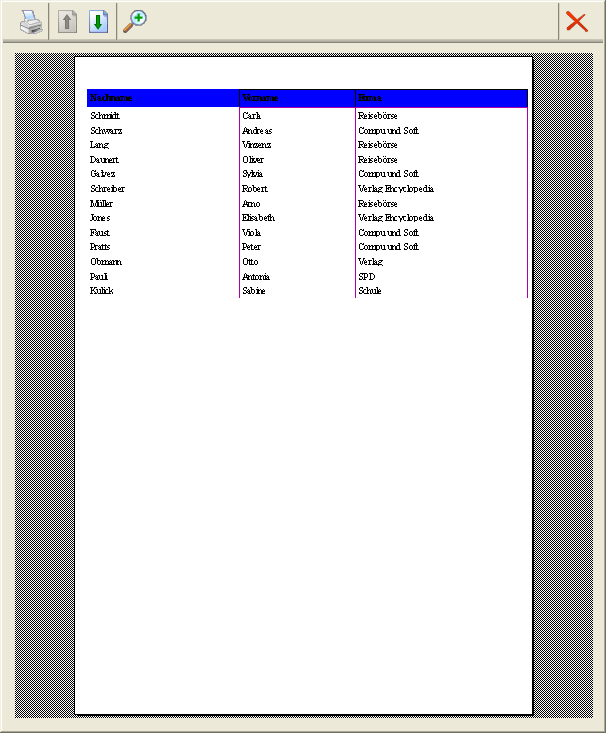
Wird eine Seite eines Berichts in der Vorschau angezeigt, können Sie folgendes ausführen:- Wollen Sie den Bericht vergrößern, klicken Sie auf die Schaltfläche für Zoomen. Um den Zoom-Modus zu verlassen, klicken Sie erneut auf diese Schaltfläche.
- Beim Zoomen können Sie durch Bewegen des Mauszeigers in Handform den angezeigten Ausschnitt der Seitenansicht verschieben.
- Wollen Sie zur nächsten oder vorherigen Seite des Berichts gehen, klicken Sie auf die Schaltflächen für Nächste Seite oder Vorige Seite. Sie erscheinen in Grauschrift, wenn der Bericht nur 1 Seite hat.
- Wollen Sie den Druckvorgang abbrechen, klicken Sie auf die Schaltfläche Stopp.
- Wollen Sie die Seite der Vorschau drucken, klicken Sie auf die Schaltfläche Drucken.
Produkt: 4D
Thema: Datensätze verwalten







